Hoe u een gratis Gmail-e-mailadres voor uzelf kunt krijgen
Deze pagina beschrijft hoe u een Gmail-e-mailadres voor uzelf kunt krijgen en gaat verder vanaf de vorige pagina.
Stap 2 – Voer alle vereiste informatie in het online formulier “Een account aanmaken” in
Zodra u op de aanmeldingslink klikt, krijgt u het formulier Een account maken te zien met verschillende velden die uw inputs.
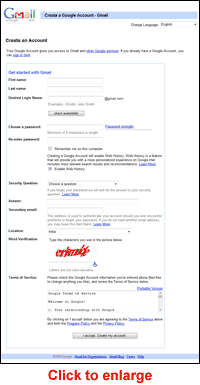
Maakt u zich geen zorgen als het scherm dat u te zien krijgt en de screenshot-afbeelding aan de linkerkant niet precies hetzelfde zijn.
Gesponsorde links
Je moet nu beginnen met het invullen van het formulier. Zodra je het hebt ingevoerd je voor- en achternaam, het is tijd om een inlognaam te kiezen. Dit is belangrijk omdat je inlognaam bepaalt welk e-mailadres je krijgt, en in het geval van een Gmail-account is dit de door jou gekozen inlognaam @ gmail .com Kies dus een inlognaam, ook wel de gebruikersnaam genoemd, met auto e.
Stap 3 – Hoe kies je een inlognaam of gebruikersnaam voor je e-mailadres
Het kiezen van een inlognaam is deels kunst en deels gezond verstand. En omdat het bepaalt wat uw e-mailadres zal zijn, raad ik u aan er wat tijd aan te besteden. Omdat e-mailadressen uniek moeten zijn, wat betekent dat er geen twee mensen ter wereld hetzelfde adres kunnen hebben, is er geen garantie dat de inlognaam van uw voorkeur beschikbaar is – meer hierover hieronder. Het volgende is mijn advies en suggesties voor het kiezen van een login of gebruikersnaam.
Controleer eerst of u een inlognaam kunt krijgen van uw naam, voornaam, achternaam, als voornaam-achternaam of de meer populaire voornaam .lastname (ja, het periodeteken kan in een inlognaam worden gebruikt). Je kunt ook voornaam uitproberen. Het krijgen van een Gmail-e-mailadres van uw naam is inderdaad erg gelukkig vanwege het enorme aantal abonnees op de service. Als je echter een relatief ongebruikelijke naam hebt, maak je een goede kans; Ik probeer dit niet eens omdat de mijne zo’n veel voorkomende naam is – zowel mijn voornaam als achternaam.
Als je naam niet klopt, probeer dan je naam te koppelen aan je beroep – zoals john .webdeveloper.
Uw inlognaam moet pakkend zijn en u tegelijkertijd beschrijven, zodat mensen deze zonder veel moeite kunnen onthouden en aan u kunnen koppelen. Als u bijvoorbeeld een volgzame accountant bent uit een kleine stad, zou het onverstandig zijn om ‘hells-angels’ te kiezen als de inlognaam. [email protected] zou eerder een stuk beter zijn – Ter info: Boone is een kleine stad in North Carolina, waar ik een dag doorbreng – heerlijke plek.
Ik raad ook af om cijfers en cijfers in uw inlognaam te gebruiken, tenzij ze natuurlijk deel uitmaken van uw bedrijfs- / bedrijfsnaam. Nogmaals, u moet een gebruikersnaam hebben die gemakkelijk te onthouden is – je wilt niet dat mensen hun hersens pijnigen en je bellen telkens wanneer ze je e-mailadres vergeten.
De beschikbaarheid van een login of gebruikersnaam kan worden geverifieerd door het eerst in het tekstveld in te voeren en op de knop beschikbaarheid controleren te drukken.
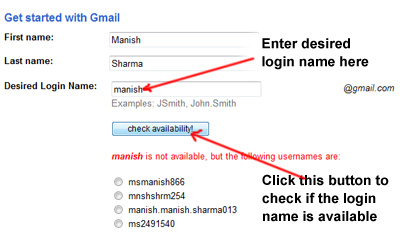
Stap 4 – Kies een wachtwoord voor uw e-mail
Uw Gmail-e-mailaccount beveiligen met een sterk > wachtwoord is absoluut noodzakelijk. Beschouw het wachtwoord als de sleutelcombinatie voor uw kluis en u moet hetzelfde bedrag geven van belang. Een combinatie van hoofdletters en kleine letters met enkele cijfers erin zou een sterk genoeg wachtwoord zijn. aan de rechterkant van de tekstvelden waarin je je wachtwoord invoert, geeft een soort meter de sterkte van het wachtwoord aan.
Je moet het wachtwoord twee keer invoeren en je kunt de “Onthoud mij op deze computer” laten staan. niet aangevinkt.
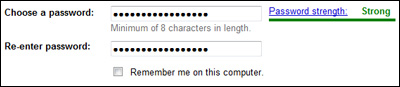
Stap 5 – Uw Gmail-account beschermen met een beveiligingsvraag
U moet nu om een beveiligingsvraag uit de vervolgkeuzelijst te selecteren of er een in te voeren – en u moet het antwoord opgeven. Deze extra beveiliging helpt u bij het verkrijgen van het wachtwoord van uw e-mailaccount als u het vergeet.
U kunt ook een secundair e-mailadres, maar dit veld is optioneel, u kunt het dus leeg laten. En terecht, want als het Gmail-adres uw eerste e-mailaccount is, heeft u geen alternatief e-mailadres.
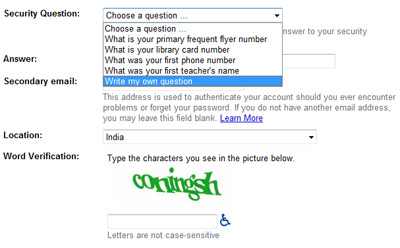
Stap 6 – Woordverificatie en -bevestiging
Nadat u uw secundaire e-mailadres heeft opgegeven, kunt u dit leeg laten, als u er geen heeft – en je locatie, y U moet de tekens invoeren die u in de afbeelding boven het veld in uw formulier ziet. Waarom is dit vereist? Zodat Gmail weet dat de invoer afkomstig is van een mens en niet van een of ander geautomatiseerd programma.
Nu alles is ingesteld, kunt u de Servicevoorwaarden doorlopen en klikken op “Ik ga akkoord. Maak mijn account aan. ” knop waarmee je je eigen gratis Gmail-account maakt! Hoera en gefeliciteerd.
Om in de toekomst toegang te krijgen tot uw Gmail-account, moet u met een webbrowser naar de website gaan (hierboven vermelde links) en uw gebruikersnaam (inlognaam) en wachtwoord nogmaals invoeren.
Oplossingen voor enkele problemen bij het verkrijgen van uw Gmail-e-mailadres
Hier zijn oplossingen voor twee veelvoorkomende problemen waarmee accountmakers worden geconfronteerd:
Inlognamen van mijn keuze zijn niet beschikbaar
Gmail is een erg populaire service en het is waarschijnlijk dat de inlognamen die u kiest niet langer beschikbaar zijn. De enige oplossing voor dit dilemma is blijven proberen te werken met verschillende permutaties en combinaties en ook brainstormen om met nieuwe ideeën te komen.
Aanmaken Gmail-account mislukt
Af en toe krijg je een scherm zoals hieronder dat het bericht ‘Account maken mislukt’ weergeeft.
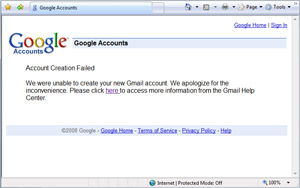
Het foutbericht is het resultaat van de spamfilters van Gmail overuren maken! Zoals vermeld op de helppagina’s, weigert Gmail om e-mailadressen te maken vanaf een computer / verbinding als deze een bepaalde limiet overschrijdt. Webgebruikers die veel adressen tegelijk proberen te maken, zoals een klas of een groep, kunnen dit limiet. Dit is de manier waarop Gmail zichzelf beschermt tegen gebruikers van wie zij denken dat ze e-mailadressen voor spam zullen maken. De oplossing is door het proces te doorlopen om uw Gmail-adres van een andere computer te krijgen met een andere internetprovider.
Windows Live Mail en Gmail instellen
Dit laatste stukje is niet voor de beginner maar eerder voor een meer ervaren gebruiker computergebruiker.
Werkt uw computer met het besturingssysteem Windows Vista of Windows XP? Wist u dat u uw Gmail-account kunt instellen en configureren in Windows Live Mail, het nieuwste gratis e-mailprogramma van Microsoft? Klik op die link voor stapsgewijze instructies.